Chuyển đổi MKV sang AVI: 3 phương pháp đáng chú ý cho người dùng máy tính để bàn
AVI, hay Audio Video Interleave, là định dạng tệp đa phương tiện do Microsoft tạo ra. Các tệp AVI cũng hoạt động tốt trên các thiết bị của Microsoft và một số thiết bị Android. Ngoài ra, nó còn rất tốt để phát âm thanh và video cùng lúc vì nó cũng được tạo ra để cạnh tranh với định dạng MOV của Apple. Mặt khác, MKV, viết tắt của Matroska Video File, là định dạng miễn phí có thể chứa nhiều loại phương tiện khác nhau như âm thanh, video, hình ảnh và phụ đề. Nó đã trở thành một cách phổ biến để lưu trữ các chương trình truyền hình và phim do tính linh hoạt của nó. Tuy nhiên, tệp MKV không phải lúc nào cũng hoạt động trên tất cả các thiết bị, bao gồm cả bảng điều khiển Xbox và PSP. Chính vì vậy có những lúc MKV sang AVI chuyển đổi trở nên cần thiết. Do đó, để giúp bạn thực hiện chuyển đổi nhanh chóng và mạnh mẽ, các trình chuyển đổi video tốt nhất đã được tổng hợp bên dưới.
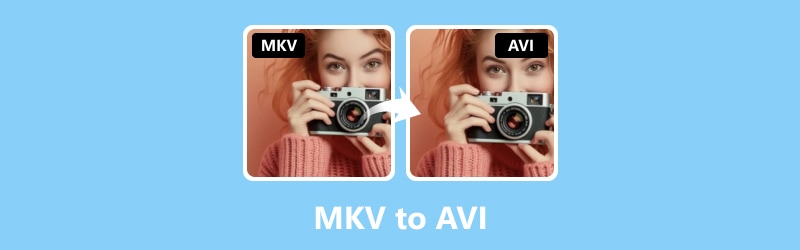
NỘI DUNG TRANG
Phần 1. MKV so với AVI - Sự khác biệt là gì
Cả AVI và MKV đều là hai định dạng video phổ biến được mọi người sử dụng để xem video. Có nhiều thiết bị khác nhau như máy nghe nhạc MP4, PSP và điện thoại có thể phát chúng. Tuy nhiên, một số thiết bị có thể phát cả hai định dạng. Vậy bạn nên chọn cái nào?
| Khía cạnh/Định dạng | MKV | AVI |
| Nén | Có hiệu quả | Có hiệu quả |
| Phụ đề | Hỗ trợ hạn chế | Hỗ trợ nhiều ngôn ngữ |
| Kích thước tập tin | lớn hơn | Nhỏ hơn |
| Khả năng tương thích | Hỗ trợ hạn chế trên thiết bị | Được hỗ trợ rộng rãi |
| Hỗ trợ các bản âm thanh | Hỗ trợ nhiều bản âm thanh | Hỗ trợ theo dõi âm thanh hạn chế |
Phần 2. 3 cách tốt nhất để chuyển đổi MKV sang AVI
1. Vidmore Video Converter
Vidmore Video Converter là trình chuyển đổi và chỉnh sửa toàn diện cho các tệp video và âm thanh. Nó thực sự có mọi thứ bạn cần ở một nơi đồng thời cung cấp cho bạn quyền làm việc hoặc thay đổi video từ 200 định dạng, bao gồm MP4, WMV, VOB, 4K HEVC, MOV và WebM. Bạn thậm chí có thể chuyển đổi nhiều tệp MKV sang AVI hoặc AVI sang tệp MKV cùng một lúc.
Phần tốt nhất? Trình chuyển đổi video này rất nhanh, đặc biệt khi chuyển đổi các tệp MKV lớn sang AVI. Nhờ công nghệ tiên tiến mang tên Tăng tốc phần cứng. Với tính năng của Vidmore Video Converter này, tốc độ chuyển đổi nhanh hơn tới 50 lần mà không cần đến một chiếc máy tính siêu xịn. Hơn nữa, nó còn cung cấp cho bạn các công cụ mạnh mẽ giúp bạn nâng cao tệp video của mình. Do đó, cho dù bạn đang chỉnh sửa video cho mục đích giải trí hay công việc, công cụ này đều có thể hỗ trợ bạn, giúp mọi thứ trở nên mượt mà và đơn giản hơn.
Tốt nhất cho: Chuyển đổi tập tin số lượng lớn.
Các tính năng chính:
- Phần mềm mạnh mẽ để xử lý chuyển đổi hàng loạt một cách dễ dàng.
- Tốc độ chuyển đổi nhanh hơn 50 lần.
- Chất lượng cao của đầu ra số lượng lớn.
- Khả năng tương thích định dạng mở rộng.
- Một loạt các cải tiến công cụ video.
Bước 1. Trước tiên, bạn phải cài đặt bộ chuyển đổi MKV sang AVI này trên máy tính của mình. Sử dụng các nút Tải xuống ở trên để giúp bạn truy cập nhanh chóng. Sau khi cài đặt, hãy mở phần mềm và bắt đầu tải tệp MKV lên bằng cách nhấp vào nút Plus.
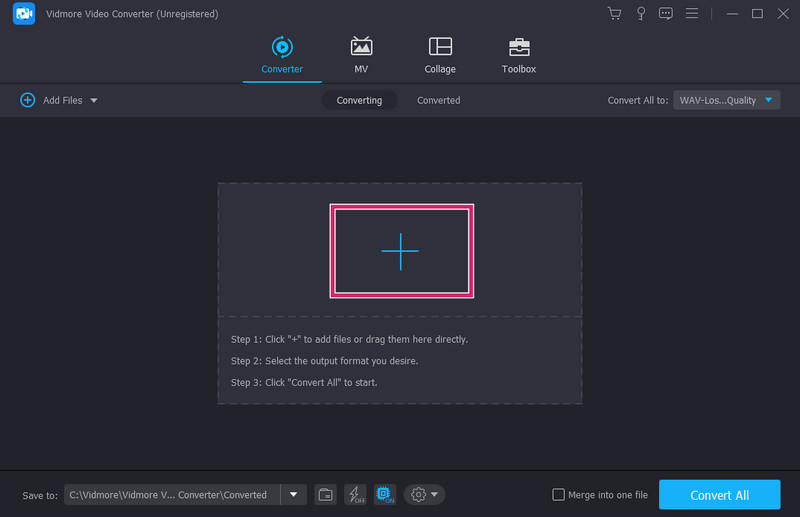
Bước 2. Sau khi đã có các tệp, hãy đi tới phần Chuyển đổi tất cả thành. Sau đó, chọn định dạng AVI trong số các định dạng video có sẵn.
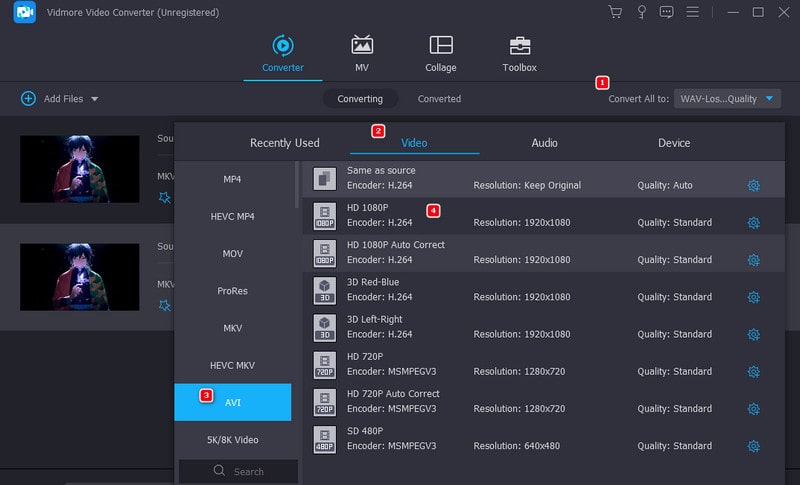
Bước 3. Khi tất cả đã được thiết lập, hãy tiếp tục và nhấp vào nút Chuyển đổi tất cả. Điều này sẽ cho phép bạn bắt đầu chuyển đổi các tập tin MKV thành AVI.
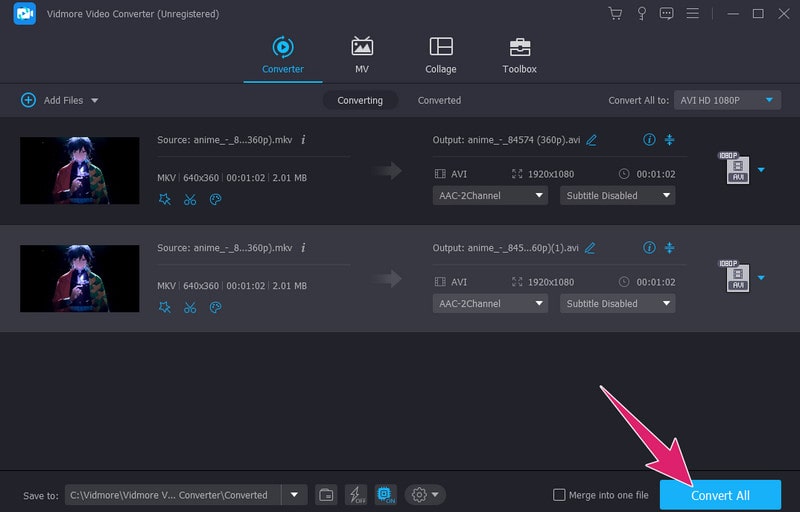
Tóm lược: Thật ngạc nhiên, Vidmore Video Converter này mang đến cho bạn trải nghiệm liền mạch để chuyển đổi các tệp MKV của bạn một cách dễ dàng và chính xác.
2. FFmpeg
Tiếp theo là FFmpeg. Nó là một công cụ phần mềm miễn phí mà bạn có thể sử dụng để vận hành bằng cách gõ lệnh. Vì lý do đó, nó có thể không thu hút sự chú ý của mọi người, nhưng nó chắc chắn là một sản phẩm gây ấn tượng với những người am hiểu công nghệ. Do đó, cho dù bạn đang chuyển đổi tệp MKV sang AVI hay AVI sang MKV, FFmpeg là một công cụ linh hoạt, giống như một con dao của Quân đội Thụy Sĩ, để quản lý việc chuyển đổi tệp video. Điều thú vị là nó chạy trên nhiều loại máy tính khác nhau, chẳng hạn như Linux, Windows và Mac, khiến nó trở nên linh hoạt hơn. Bất kể hệ thống của bạn là gì.
Tốt nhất cho: Kỹ thuật chỉnh sửa và chuyển đổi video.
Các tính năng chính:
- Tích hợp công cụ của bên thứ ba.
- Nhiệm vụ đa chức năng.
- Cập nhật thường xuyên.
- Hỗ trợ cho một loạt các định dạng video.
Bước 1. Tải xuống và giải nén phần mềm trên máy tính để bàn của bạn.
Bước 2. Đây là chuyển đổi cơ bản trên FFmpeg: Mở dấu nhắc lệnh chương trình và nhấn phím Enter.
Bước 3. Sau đó, nhập lệnh ffmpeg -i (tên tệp).mkv (tên tệp).avi và nhấn Enter.

Tóm lược: FFmpeg tạo điều kiện chuyển đổi liền mạch các tệp MVK sang AVI hoặc AVI sang MKV miễn phí, khiến nó trở thành công cụ không thể thiếu đối với các chuyên gia cũng như những người đam mê. Tuy nhiên, để quy trình tốt hơn, người dùng phải có kiến thức về xử lý dòng lệnh.
3. Chuyển đổi video trực tuyến miễn phí
Cuối cùng, đây là một công cụ chuyển đổi video trực tuyến tuyệt vời mà bạn có thể sử dụng trên nhiều trình duyệt khác nhau: Chuyển đổi video miễn phí trực tuyến. Nó là một công cụ trực tuyến nổi tiếng để chuyển đổi video và âm thanh. Nó hiệu quả và đảm bảo chuyển đổi nhanh chóng, chất lượng cao MKV sang các định dạng khác nhau như AVI. Nhờ công nghệ tăng tốc mới nhất, bạn có thể đạt được kết quả đầu ra được chuyển đổi tuyệt vời ngay lập tức. Điều này có nghĩa là bạn sẽ không phải đợi lâu để chuyển đổi tệp của mình.
Tốt nhất cho: Chuyển đổi file video, âm thanh mà không cần cài đặt phần mềm.
Các tính năng chính:
- Hỗ trợ định dạng tập tin mở rộng.
- Chất lượng đầu ra cao.
- Chuyển đổi hàng loạt.
- Quá trình chuyển đổi miễn phí và nhanh chóng.
- Không có cài đặt, quảng cáo hoặc hình mờ nào được thêm vào.
- Bảo mật và quyền riêng tư 100%.
Bước 1. Để thay đổi tệp MKV sang AVI trực tuyến, hãy truy cập trang web chính thức của công cụ chuyển đổi trực tuyến. Khi bạn ở đó, hãy nhấp vào nút Thêm tệp để chuyển đổi để thêm tệp MKV của bạn.
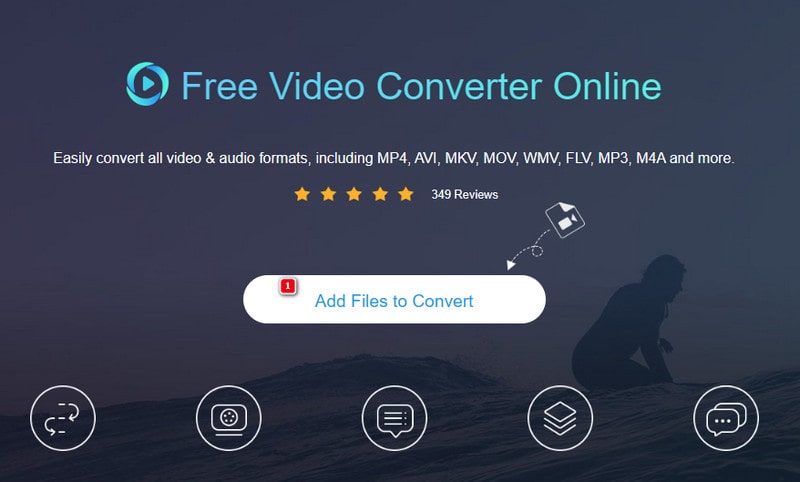
Bước 2. Sau đó, nhấp vào tệp đã tải lên và chuyển đổi định dạng AVI ở phía dưới để chuyển đổi định dạng. Hãy làm tương tự với các file còn lại.
Bước 3. Sau khi bạn thiết lập tất cả các tệp, hãy nhấp vào nút Chuyển đổi và chọn thư mục để giữ kết quả đầu ra. Sau đó, quá trình sẽ bắt đầu.
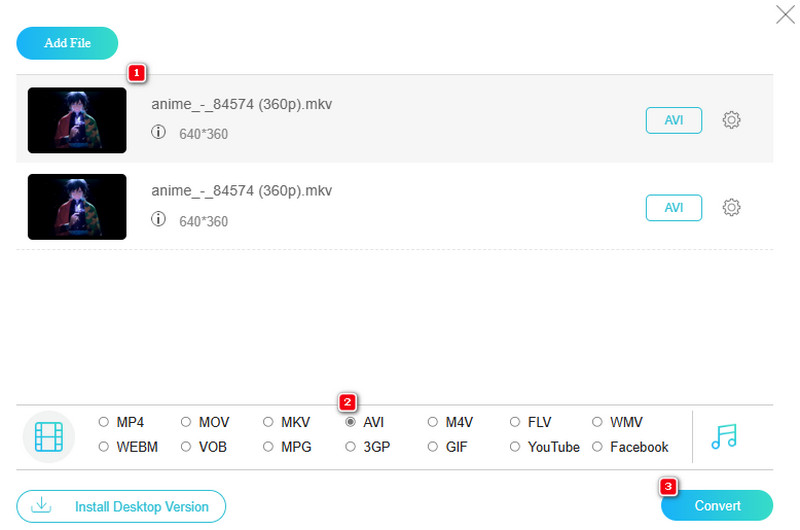
Tóm lược: Bạn có thể truy cập và chuyển đổi đồng thời nhiều tệp MKV một cách thuận tiện bằng trình chuyển đổi video trực tuyến này. Nó không yêu cầu bất kỳ thủ tục cài đặt hoặc tải xuống nào.
Phần 3. Câu hỏi thường gặp về MKV và AVI
Làm cách nào tôi có thể chuyển đổi AVI sang MKV trong HandBrake?
Để sử dụng HandBrake để chuyển đổi này, bạn phải tải tệp AVI lên đó. Sau đó, chọn MKv làm định dạng đầu ra và nhấp vào nút Bắt đầu.
Cái nào tốt hơn, MKV hay AVI?
Khi nói đến chất lượng, MKV chiếm ưu thế hơn AVI. Điều này là do MKV hỗ trợ video độ phân giải cao tốt hơn AVI.
VLC có thể chuyển đổi sang AVI không?
Có, bạn có thể chuyển đổi video sang AVI bằng cách sử dụng VLC. Để làm như vậy, hãy mở trình phát đa phương tiện và video bạn muốn chuyển đổi bằng nó. Sau đó, đi tới Tùy chọn Phương tiện>Chuyển đổi/Lưu và chọn AVI làm định dạng đầu ra của bạn. Sau đó, nhấp vào nút Duyệt để đặt đích đến tệp mong muốn, sau đó bắt đầu quá trình chuyển đổi bằng cách nhấp vào nút Bắt đầu.
Phần kết luận
Ở đó, bạn có ba bộ chuyển đổi đáng chú ý từ MKV sang AVI và ngược lại. Tất cả chúng đều tốt nhất để chuyển đổi video, nhưng không phải tất cả đều phù hợp với người dùng ở cấp độ mới bắt đầu. Đó là lý do tại sao chúng tôi cung cấp các hướng dẫn nhanh chóng và dễ hiểu để hỗ trợ bạn đạt được quá trình chuyển đổi video thành công.


